Запуск и интерфейс пакета MathСad
Запуск осуществляется из главного меню: Пуск►Программы► Mathsoft Apps► MathСad 2000 Professional. Появится заставка программы.
Если после заставки появится окно Полезные советы (Tip of the Day), закройте его. Рабочее окно пакета служит для ввода команд и выражений и размещения результатов вычислений и графики. Содержание этого окна можно редактировать, форматировать, сохранять в файлах, переносить в другие приложения (в частности, в документ Word), распечатывать и т.п.
Вводить и редактировать формулы в MathСad следует так, как подсказывает Вам опыт работы с любыми текстовыми редакторами, т.к. выражения вводятся и вычисляются естественным образом, как они были бы написаны на листе бумаги.
Примечание. Разделителем целой и дробной части при наборе десятичного числа является точка. Например, 23.08, где 23 –целая часть, а 08 – дробная.
Порядок выполнения вычислений в документе MathСad также очевиден: математические выражения и действия воспринимаются процессором сверху вниз и слева направо, поэтому следите, чтобы выражение для вычисления располагалось правее или ниже заданных для него значений переменных.
Однако существуют некоторые особенности формульного редактора, знакомство с которыми облегчит реальную работу и сэкономит время.
Перечислим основные элементы интерфейса, характерные именно для редактора MathСad:
+ курсор ввода (крестик красного цвета), который отмечает место в документе, куда можно вводить формулу или текст;
__| линии ввода – горизонтальная и вертикальная линии синего цвета, выделяющие в формуле определенную часть (выделяющая рамка);
■ местозаполнители оператора и символа. Появляются внутри незавершенных формул в местах, которые должны быть заполнены оператором (черная рамка) или символом (черный прямоугольник).
Выделяющая рамка (линии ввода) перемещается в пределах формулы щелчком мыши в нужном месте, клавишами управления курсором или с помощью клавиши пробела, который расширяет выделяющую рамку влево.
Примечание!: Используйте пробел и клавиши перемещения курсора для передвижения внутри формул.
Рассмотрим последовательность действий на примере ввода выражения
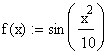
1. Щелкните мышью, обозначив место ввода выражения. Появится курсор ввода в виде красного крестика.
2. Введите с клавиатуры имя функции с аргументом в круглых скобках, для чего последовательно нажмите клавиши [f], [(], [x], [)] (язык – английский).
3. Введите знак присваивания, нажав на клавиатуре клавишу [:] (или щелкнув по кнопке  панели Арифметика – включается с помощью команды Вид► Панели инструментов►Арифметика или кнопкой
панели Арифметика – включается с помощью команды Вид► Панели инструментов►Арифметика или кнопкой  на панели Математика), а затем щелкните по кнопке
на панели Математика), а затем щелкните по кнопке  панели Арифметика.
панели Арифметика.
4. Нажмите клавишу [x].
5. Введите оператор возведения в степень, выбрав кнопку  на панели инструментов Арифметика. В формуле появится местозаполнитель символа для введения значения степени.
на панели инструментов Арифметика. В формуле появится местозаполнитель символа для введения значения степени.
6. Введите показатель степени, нажав клавишу [2].
7. Нажмите клавишу [Пробел] или клавишу [®], после чего выделяющая рамка охватит выражение x2 и только после этого введите знак деления [/] (с клавиатуры или соответствующей кнопкой панели Арифметика).
8. Введите знаменатель, нажав клавиши [1] и [0].
Дата добавления: 2017-11-04; просмотров: 421;
